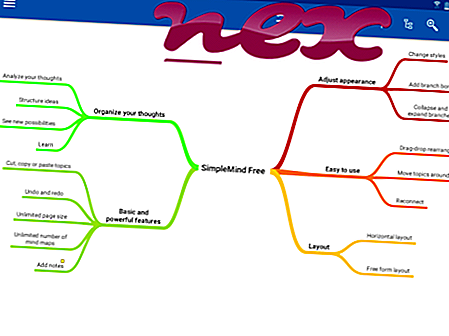वास्तविक gjagent.exe फ़ाइल Gaijin एंटरटेनमेंट द्वारा वार थंडर का एक सॉफ्टवेयर घटक है।
युद्ध थंडर एक तेजी से पुस्तक MMO कार्रवाई वीडियो गेम है। Gjagent.exe Gaijin Agent चलाता है, एक प्रोग्राम जो स्वचालित रूप से डाउनलोड करता है और Gaijin Entertainment द्वारा विकसित वार थंडर और अन्य खेलों के लिए अपडेट स्थापित करता है। यह एक आवश्यक प्रक्रिया नहीं है और इसे सुरक्षित रूप से अक्षम किया जा सकता है। थंडर एक क्रॉस-प्लेटफॉर्म विशाल-मल्टीप्लेयर-मल्टीप्लेयर-ऑनलाइन गेम है जो स्पेनिश गृहयुद्ध से विभिन्न ऐतिहासिक और आधुनिक समय अवधि में भूमि, वायु और समुद्र के माध्यम से वाहनों से मुकाबला करता है। शीत युद्ध। गेम को Dagor Engine 4.0 के साथ बनाया गया था और 2016 में Microsoft Windows, Mac OS-X, Linux, PlayStation 4 और Shield Android TV के लिए रिलीज़ किया गया था।गैज़िन एंटरटेनमेंट एक रूसी कंपनी है जो वीडियो गेम विकसित और प्रकाशित करती है। यह वर्तमान में रूस में सबसे बड़ा स्वतंत्र वीडियो गेम डेवलपर है। कंपनी को वार थंडर और स्टार कॉन्फ्लिक्ट की रिलीज़ के बाद व्यावसायिक सफलता मिली, दो खिताब जिन्होंने लोकप्रियता हासिल की। Gaijin Entertainment की स्थापना 2002 में हुई थी और इसका मुख्यालय मास्को में है।
GjAgent एजेंट में G ai j के लिए खड़ा है
फ़ाइल नाम पर .exe एक्सटेंशन एक exe cutable फ़ाइल को इंगित करता है। निष्पादन योग्य फाइलें, कुछ मामलों में, आपके कंप्यूटर को नुकसान पहुंचा सकती हैं। इसलिए, कृपया अपने आप को तय करने के लिए नीचे पढ़ें कि क्या आपके कंप्यूटर पर gjagent.exe एक ट्रोजन है जिसे आपको निकालना चाहिए, या क्या यह विंडोज ऑपरेटिंग सिस्टम से संबंधित फाइल है या किसी विश्वसनीय एप्लिकेशन के लिए है।
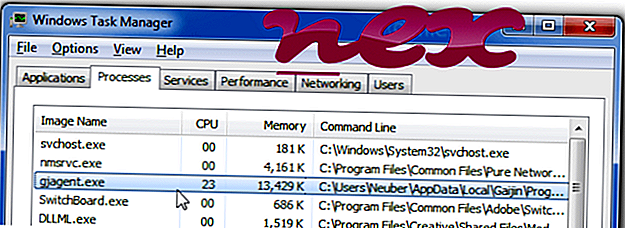
Gaijin.Net Agent के रूप में जानी जाने वाली प्रक्रिया Gaijin.Net Agent या CCleaner या Grand Theft मल्टीप्लेयर द्वारा Gaijin Entertainment या Gaijin Entertainment LLP सॉफ़्टवेयर के अंतर्गत आती है।
विवरण: Gjagent.exe विंडोज के लिए आवश्यक नहीं है और अक्सर समस्याएं पैदा करेगा। Gjagent.exe उपयोगकर्ता के प्रोफ़ाइल फ़ोल्डर (आमतौर पर C: \ Users \ USERNAME \ AppData \ Local \ Gaijin \ Program Files (x86) \ NetAgent \ ) के एक सबफ़ोल्डर में स्थित है। विंडोज 10/8/7 / XP पर ज्ञात फ़ाइल आकार 2, 116, 168 बाइट्स (सभी घटनाओं का 18%), 2, 128, 968 बाइट्स और 11 और वेरिएंट हैं।
फ़ाइल में एक डिजिटल हस्ताक्षर है। फ़ाइल एक Windows कोर फ़ाइल नहीं है। प्रोग्राम तब शुरू होता है जब विंडोज शुरू होता है (रजिस्ट्री कुंजी देखें: भागो, टास्कस्क्रिडर)। कार्यक्रम में कोई दृश्य विंडो नहीं है। प्रक्रिया एक लैन या इंटरनेट के लिए खुले बंदरगाहों पर डेटा सुनती है या भेजती है। Gjagent.exe अनुप्रयोगों की निगरानी करने और अन्य कार्यक्रमों में हेरफेर करने में सक्षम है। इसलिए तकनीकी सुरक्षा रेटिंग 64% खतरनाक है, लेकिन आपको उपयोगकर्ता की समीक्षाओं को भी ध्यान में रखना चाहिए।
इस संस्करण को अनइंस्टॉल करना: यदि आपको gjagent.exe से कोई समस्या है, तो आप नियंत्रण कक्ष एप्लेट का उपयोग करके अपने कंप्यूटर से Gaijin.Net एजेंट या ग्रैंड थेफ्ट मल्टीप्लेयर को अनइंस्टॉल कर सकते हैं। प्रोग्राम की स्थापना रद्द करें या www.gaijinent.com ग्राहक सेवा से संपर्क करें [1] [२] ]।यदि gjagent.exe "C: \ Program Files" के सबफ़ोल्डर में स्थित है, तो सुरक्षा रेटिंग 72% खतरनाक है । फ़ाइल का आकार 2, 128, 968 बाइट्स (सभी घटनाओं का 26%), 2, 012, 616 बाइट्स और 6 और संस्करण हैं। Gjagent.exe डिजिटल रूप से हस्ताक्षरित है। Gjagent.exe फ़ाइल एक Windows कोर फ़ाइल नहीं है। आवेदन विंडोज स्टार्टअप पर शुरू होता है (रजिस्ट्री कुंजी देखें: भागो, टास्कस्क्रिडर)। कार्यक्रम दिखाई नहीं दे रहा है। सॉफ़्टवेयर पोर्ट से या LAN या इंटरनेट से कनेक्ट करने के लिए उपयोग करता है। Gjagent.exe अनुप्रयोगों की निगरानी करने और अन्य कार्यक्रमों में हेरफेर करने में सक्षम है।
इस संस्करण को अनइंस्टॉल करना: यदि आपको gjagent.exe से कोई समस्या है, तो आप नियंत्रण कक्ष एप्लेट का उपयोग करके अपने कंप्यूटर से Gaijin.Net एजेंट की स्थापना रद्द कर सकते हैं। प्रोग्राम की स्थापना रद्द करें या www.gaijinent.com ग्राहक सेवा से संपर्क करें।
महत्वपूर्ण: कुछ मैलवेयर खुद को gjagent.exe के रूप में छलावरण करते हैं। इसलिए, आपको यह देखने के लिए कि क्या यह खतरा है, अपने पीसी पर gjagent.exe प्रक्रिया की जांच करनी चाहिए। हम आपके कंप्यूटर की सुरक्षा की पुष्टि करने के लिए सुरक्षा कार्य प्रबंधक की सलाह देते हैं। यह वाशिंगटन पोस्ट और पीसी वर्ल्ड के टॉप डाउनलोड पिक्स में से एक था।
एक साफ और सुव्यवस्थित कंप्यूटर, gagagent के साथ समस्याओं से बचने के लिए महत्वपूर्ण आवश्यकता है। इसका मतलब है कि मैलवेयर के लिए एक स्कैन चलाना, 1 क्लीनमग और 2 sfc / scannow का उपयोग करके अपनी हार्ड ड्राइव को साफ़ करना, 3 अनइंस्टॉलिंग प्रोग्राम जिनकी आपको अब आवश्यकता नहीं है, ऑटोस्टार्ट प्रोग्राम (4 msconfig का उपयोग करके) के लिए जाँच कर रहा है और Windows 'स्वचालित अद्यतन' सक्षम कर रहा है। हमेशा समय-समय पर बैकअप, या कम से कम पुनर्स्थापना बिंदुओं को सेट करने के लिए याद रखें।
क्या आपको वास्तविक समस्या का अनुभव करना चाहिए, आपने जो आखिरी चीज़ की याद करने की कोशिश की है, या समस्या के पहली बार स्थापित होने से पहले आपके द्वारा स्थापित आखिरी चीज़। अपनी समस्याओं के कारण होने वाली प्रक्रियाओं की पहचान करने के लिए 6 रेज़मोन कमांड का उपयोग करें। यहां तक कि गंभीर समस्याओं के लिए, विंडोज को फिर से स्थापित करने के बजाय, आप अपनी स्थापना की मरम्मत या विंडोज 8 और बाद के संस्करणों के लिए, 7 DISM.exe / ऑनलाइन / सफाई-छवि / पुनर्स्थापना आदेश को निष्पादित करने से बेहतर हैं। यह आपको डेटा खोए बिना ऑपरेटिंग सिस्टम की मरम्मत करने की अनुमति देता है।
आपके कंप्यूटर पर gjagent.exe प्रक्रिया का विश्लेषण करने में आपकी मदद करने के लिए, निम्नलिखित प्रोग्राम मददगार साबित हुए हैं: एक सुरक्षा कार्य प्रबंधक सभी चल रहे विंडोज़ कार्यों को प्रदर्शित करता है, जिसमें एम्बेडेड छिपी हुई प्रक्रियाएँ, जैसे कीबोर्ड और ब्राउज़र मॉनिटरिंग या ऑटोस्टार्ट प्रविष्टियाँ शामिल हैं। एक अद्वितीय सुरक्षा जोखिम रेटिंग प्रक्रिया के संभावित स्पाइवेयर, मैलवेयर या ट्रोजन होने की संभावना को इंगित करता है। बी मालवेयरबाइट्स एंटी-मालवेयर का पता लगाता है और आपकी हार्ड ड्राइव से स्लीपिंग स्पायवेयर, एडवेयर, ट्रोजन, कीगलर्स, मैलवेयर और ट्रैकर्स को हटाता है।
संबंधित फ़ाइल:
vsnp2uvc.exe updaterservice.exe scpservice.exe gjagent.exe idrivert.exe inbox.dll malwareprotectionclient.exe rtkngui64.exe startmansvc.exe asusservice.exe recguard.exe